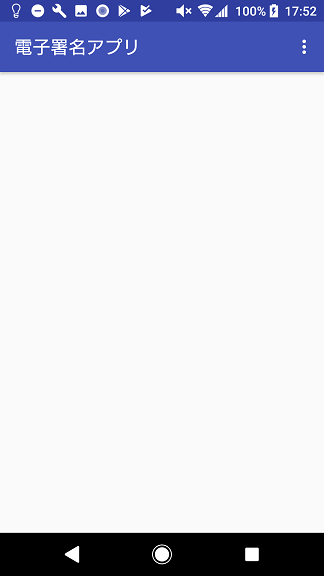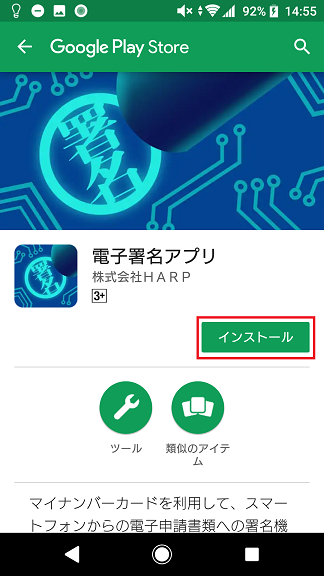スマートフォン(Android)版電子署名アプリのインストールについて
電子署名アプリのインストール
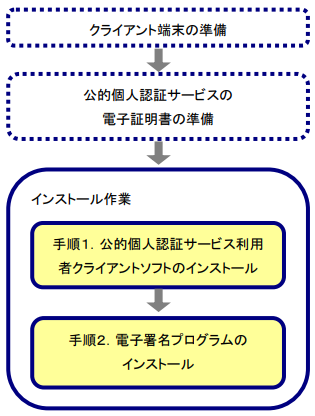
手順1.公的個人認証サービス利用者クライアントソフトのインストール
電子署名アプリを利用する場合には公的個人認証サービス利用者クライアントソフトのインストールが必要となります。
公的個人認証サービスポータルサイトからスマートフォン版利用者クライアントソフトのダウンロード及びインストールを行ってください。
手順2.電子署名アプリのインストール
ご利用可能な環境については動作環境を参照してください。
電子署名アプリのアンインストール
-
Google Play ストアの電子署名アプリ画面を起動します。
-
アンインストールを選択します。
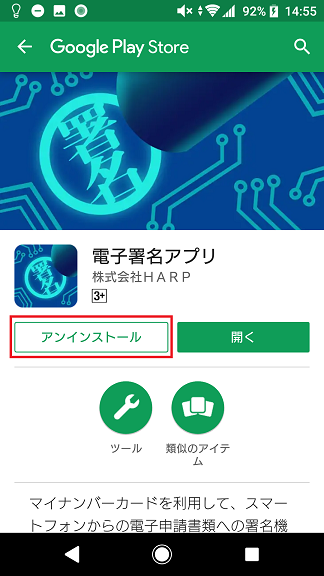
-
OKを選択します。
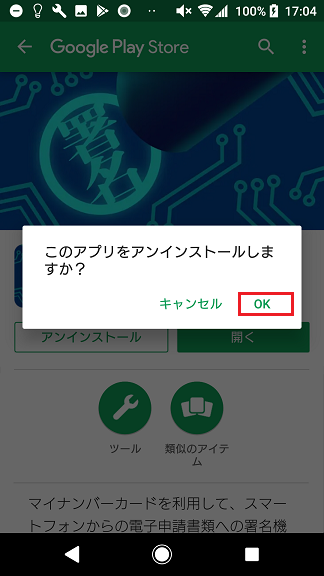
-
アンインストールが完了しました。Google Play ストアを終了してください。
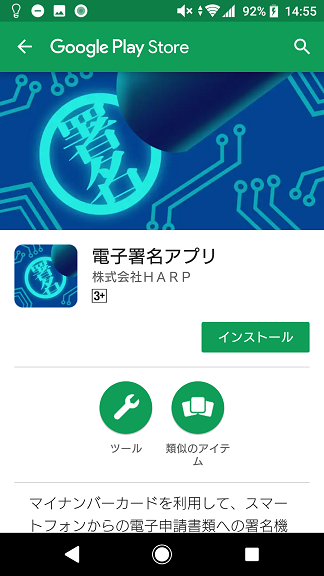
電子署名アプリのアップデート
-
Google Play ストアの電子署名アプリ画面を起動します。
-
更新を選択します。
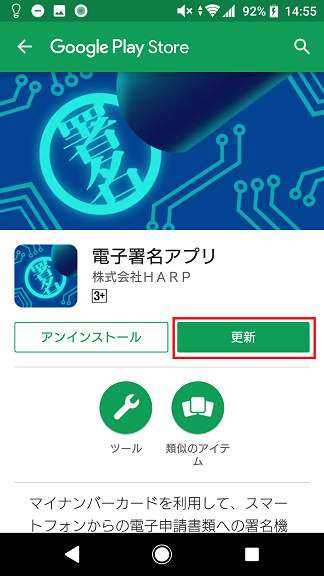
-
アップデートが開始されます。
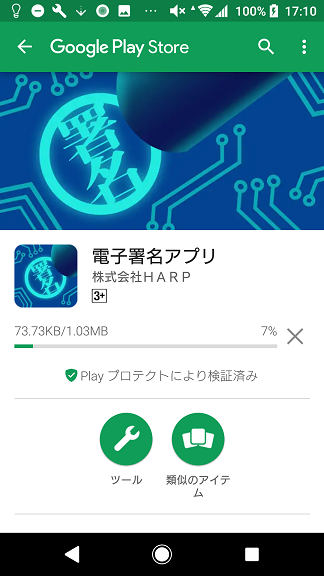
-
アップデートが完了しました。Google Play ストアを終了してください。
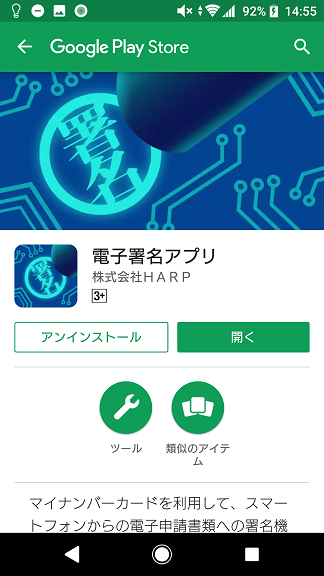
電子署名アプリの動作確認画面
電子署名アプリが正常に利用できる場合にはアプリが起動します。
-
Google Play ストアの電子署名アプリ画面を起動します。
-
開くを選択します。
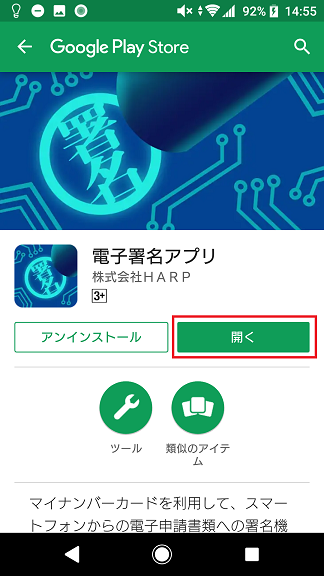
-
電子署名アプリが起動しました。電子署名アプリとGoogle Play ストアを終了してください。